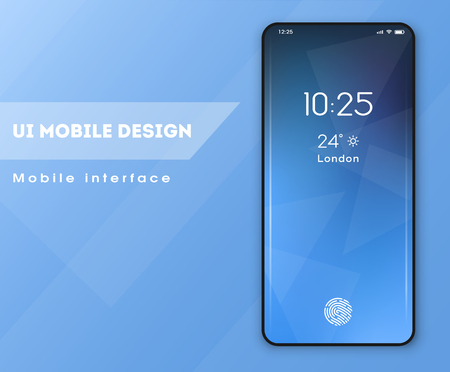Cet article détaille les deux principales façons dont les utilisateurs d’Android peuvent modifier l’heure ou les fuseaux horaires définis sur leur téléphone.
Sommaire
Comment modifier les données et l’heure sur Android ?
Que vous cherchiez à changer le fuseau horaire sur votre téléphone Android ou que vous souhaitiez simplement vous adapter à l’heure d’été, la mise à jour de l’heure est simple. Vous pouvez modifier l’heure de plusieurs façons différentes selon l’appareil que vous utilisez (Samsung, Google, LG, etc.).
Malgré les nombreux types de téléphones Android de divers fabricants, les étapes de base à suivre sont toujours similaires. Cependant, pour vous assurer que vous pouvez facilement changer la date ou l’heure, nous avons détaillé deux façons spécifiques de le faire.
Comment afficher une horloge sur votre écran de verrouillage Android
Suivez les étapes ci-dessous pour apprendre à modifier la date et l’heure à l’aide de l’application Horloge intégrée à votre téléphone Android.
Ouvrez l'application Horloge sur votre téléphone et accédez à l'onglet Horloge.
Localisez le bouton de menu. Il doit ressembler à trois points dans le coin supérieur droit de l'écran. Appuyez sur les points de menu pour faire apparaître le menu.
Sélectionnez Paramètres pour ouvrir les paramètres de date et d'heure.
Vous pouvez y modifier votre fuseau horaire par défaut. Toutefois, si vous souhaitez apporter d'autres modifications à la date et à l'heure, vous pouvez appuyer sur cette option pour accéder directement aux paramètres de votre téléphone. Vous pouvez alors choisir de régler l'heure manuellement, de la mettre à jour automatiquement en fonction de votre position, et plus encore.
Paramètres de l'horloge > Modifier la date et l'heure dans Android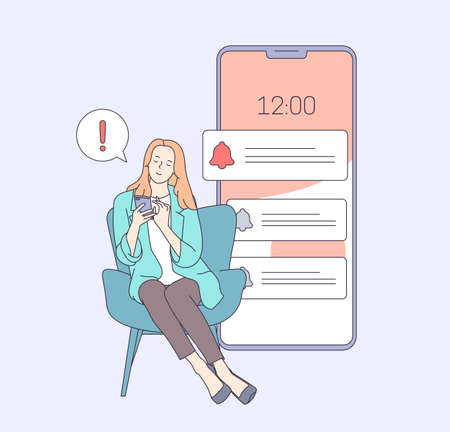
Modifier l’heure à partir des paramètres du téléphone
La deuxième façon de modifier la date et l’heure sur votre téléphone Android consiste à aller directement dans les paramètres du téléphone. Suivez les étapes ci-dessous pour apprendre à les modifier à l’aide de cette méthode.
Ouvrez l'application Paramètres de votre téléphone.
Faites défiler vers le bas et repérez l'option Système. Vous pouvez également rechercher " date et heure " à l'aide de la barre située en haut de la page Paramètres.
Dans Système, appuyez sur Date et heure.
Icône Système > Date et heure > Régler l'heure automatiquement sur le téléphone AndroidVous pouvez maintenant choisir parmi un large éventail de paramètres basés sur la date ou l’heure, notamment votre fuseau horaire, le lieu à définir comme fuseau horaire, le format d’affichage de l’heure sur votre appareil, etc. Veillez à appuyer sur Définir l’heure automatiquement, afin de la désactiver avant d’essayer d’effectuer des modifications.
Comment réinitialiser la date et l’heure ?
Si vous souhaitez réinitialiser la date et l’heure sur votre téléphone, vous pouvez toujours naviguer dans les paramètres de date et d’heure de votre téléphone et les régler sur automatique.
Ouvrez l'application Paramètres de votre téléphone.
Naviguez jusqu'à Système ou recherchez Date ou heure dans la barre de recherche en haut de la page.
Sélectionnez Date et heure.
Appuyez sur Définir l'heure automatiquement pour réinitialiser l'heure à l'endroit où vous vous trouvez actuellement.Comment changer l’heure sur un téléphone Samsung ?
La modification de l’heure sur votre téléphone Samsung est similaire à celle que vous effectuez sur d’autres appareils Android. Cependant, Samsung étiquette les choses différemment.
Ouvrez l'application Paramètres sur votre téléphone Samsung.
Naviguez jusqu'à et appuyez sur Gestion générale dans la liste des paramètres.
Localisez Date et heure et sélectionnez-la.
Paramètres > Gestion générale > Date et heure sur un téléphone Samsung
Désactivez le réglage automatique de la date et de l'heure, puis choisissez l'heure ou la date que vous souhaitez afficher sur votre téléphone.